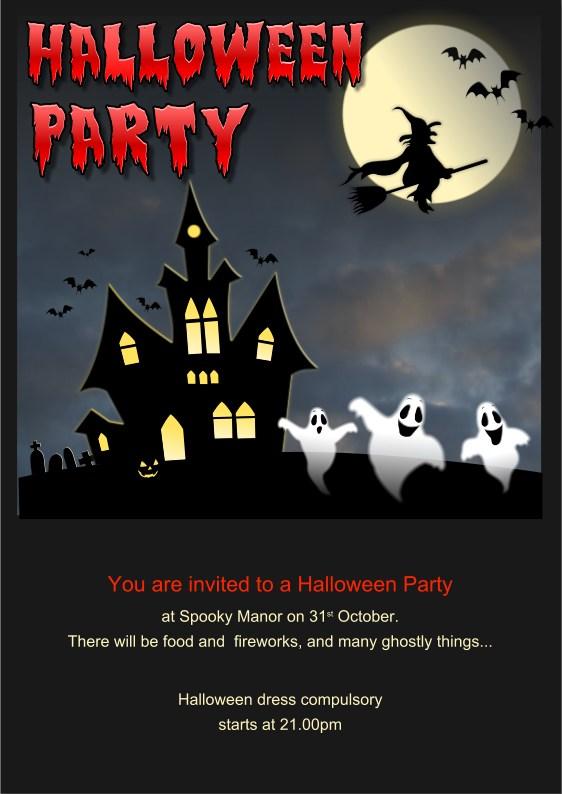 Halloween est la fête rencontrant le plus de succès commercial dans le monde après Noël. Avec plus de 3 milliards de dollars dépensés pour les costumes, plus d’un milliard de citrouilles vendues ainsi que plus de 35 millions de cartes d’Halloween vendues, générant un revenu d’un million de dollars aux États-Unis, il serait temps de penser à organiser votre propre événement !
Halloween est la fête rencontrant le plus de succès commercial dans le monde après Noël. Avec plus de 3 milliards de dollars dépensés pour les costumes, plus d’un milliard de citrouilles vendues ainsi que plus de 35 millions de cartes d’Halloween vendues, générant un revenu d’un million de dollars aux États-Unis, il serait temps de penser à organiser votre propre événement !
Bien que je souhaite vous montrer comment concevoir une invitation pour une fête d’Halloween, vous pouvez bien sûr appliquer des méthodes similaires pour créer tout poster, prospectus, invitation ou carte de vœux.
Pour créer un superbe dessin facilement et rapidement, vous avez besoin d’un logiciel de photo et de graphisme comme le programme tout-en-un MAGIX Photo & Graphic Designer. Vous pouvez télécharger une version d’essai gratuite. Nous avons même inclus quelques cliparts Halloween afin de vous aider à concevoir votre propre invitation en suivant ces quelques étapes très simples. Dès que le clipart a été téléchargé, vous devrez le décompresser en effectuant un clic droit sur le fichier zip puis en sélectionnant « extraire tout ».
Après l’ouverture de MAGIX Photo & Graphic Designer, une page vierge de format A4 s’ouvre. Je souhaite pourtant utiliser le format A5 pour mon invitation. Je sélectionne donc « Fichier » puis « Options pages » et je sélectionne enfin le format A5 dans le menu déroulant sous l’onglet « Taille de la page ».
Faites glisser le losange noir de la palette de couleurs jusqu’au bas de la page puis relâchez : la page devient noire. Maintenant faites glisser le fichier « Sky.jpg » depuis le dossier zip décompressé puis placez-le en haut de la page de manière centrée.
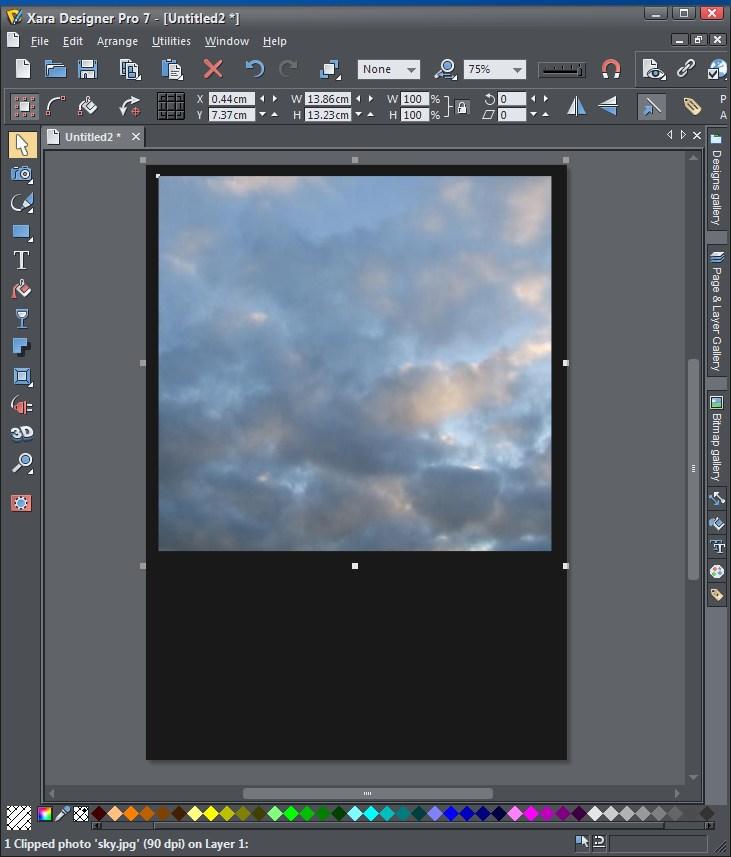
Sélectionnez l’outil de transparence, gardez la touche Ctrl appuyée, cliquez et tirez du bas de l’image vers le haut (la touche Ctrl maintient la ligne verticale). La transparence est linéaire par défaut.
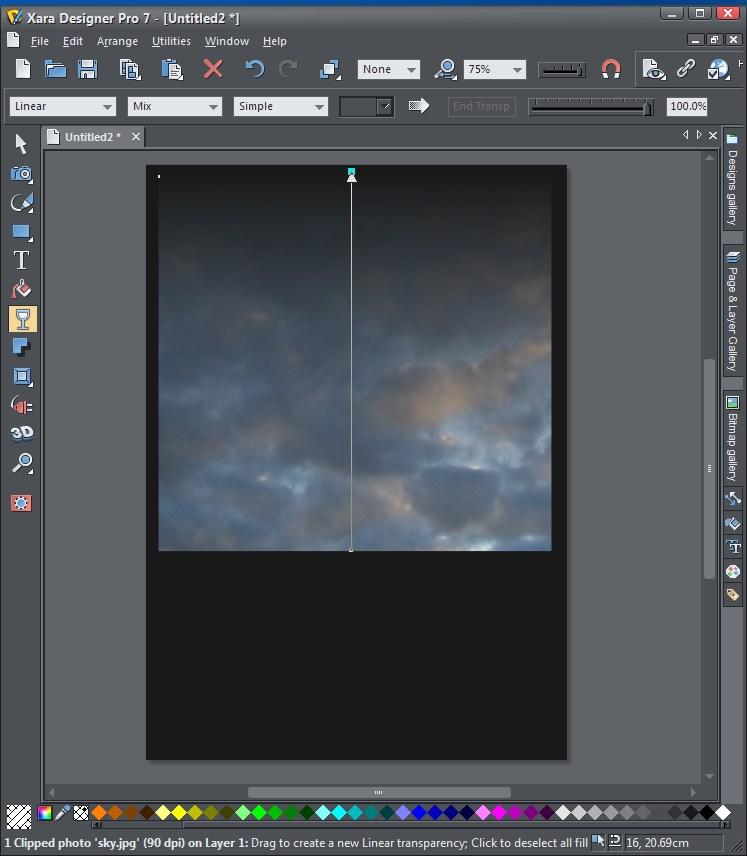
Maintenant, sélectionnez le début de la flèche de transparence (le point opposé à la tête de la flèche) et ajustez le curseur de transparence en haut à droite sur 25 %. Ainsi la transparence sera de 25 % en bas et de 100 % en haut afin que la couleur noire de la page transparaisse. Fermez l’outil de transparence et revenez à l’outil de sélection (la flèche en haut de la barre d’outils).
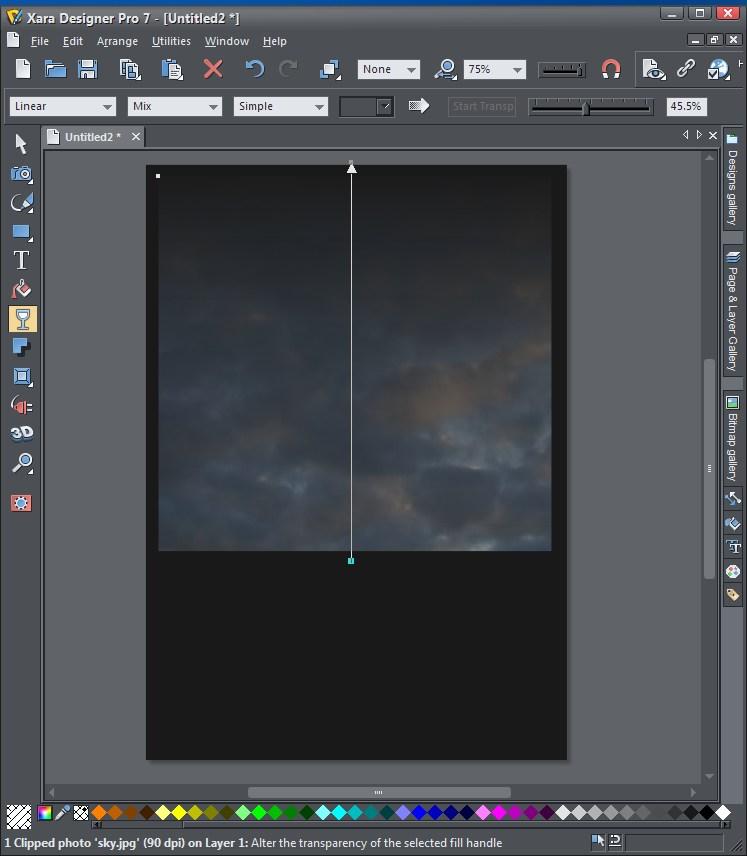
Et maintenant, place aux frissons ! Tout d’abord, faites glisser le fichier « SpookyHouse.xar » et alignez-le en bas de l’image du ciel. Placez ensuite la sorcière dans le coin supérieur, puis faites glisser les en-têtes « Halloween1 » et « Party1 ». J’ai réduit la taille de mes en-têtes en tirant sur les poignées aux coins. Ajoutez maintenant les fantômes (« Ghosts »). Tout ça commence à ressembler à quelque chose !
Astuce ! Ces derniers éléments sont des images vectorielles (fichiers .xar), ils sont donc entièrement modifiables. Par exemple, si vous souhaitez avoir seulement deux fantômes sur votre image, sélectionnez l’objet (les trois fantômes) puis tapez Ctrl et « U » pour les dégrouper. Cliquez en dehors de ce groupe, sélectionnez le fantôme que vous souhaitez enlever et appuyez enfin sur la touche Supprimer. Pour regrouper les deux autres fantômes, cliquez sur l’un d’eux puis cliquez sur l’autre en maintenant la touche Maj enfoncée. Appuyez enfin sur Ctrl et « G » afin de les grouper. Si vous souhaitez changer la couleur de l’en-tête, faites simplement glisser une des couleurs depuis la palette de couleurs ou sélectionnez-en une dans l’éditeur de couleurs.

Nous en venons au texte de l’invitation. Sélectionnez l’outil de texte puis dessinez un rectangle allongé couvrant la largeur de la page afin de définir l’endroit de votre première ligne. Tapez ensuite votre texte en allant à la ligne là où vous le souhaitez. Vous disposez des outils habituels de traitement de texte, présents en haut de la page. Tout d’abord, sélectionnez tout le texte puis l’option « centrer ». Je sélectionne alors la première ligne, j’augmente sa taille et change sa couleur. Faites glisser simplement une des couleurs depuis la palette de couleurs ou sélectionnez-en une dans l’éditeur de couleurs.
Et voilà ! Une superbe invitation créée en quelques minutes seulement !
Pour ce qui est de l’exporter, sélectionnez « Fichier » et « Exportation », entrez un nom de fichier et choisissez « PDF » dans la liste déroulante. Après avoir cliqué sur « Exporter », une sélection de tailles vous est proposée. Elles diffèrent selon vos besoins : vous souhaitez peut-être l’imprimer ou encore l’envoyer à des amis par e-mail.
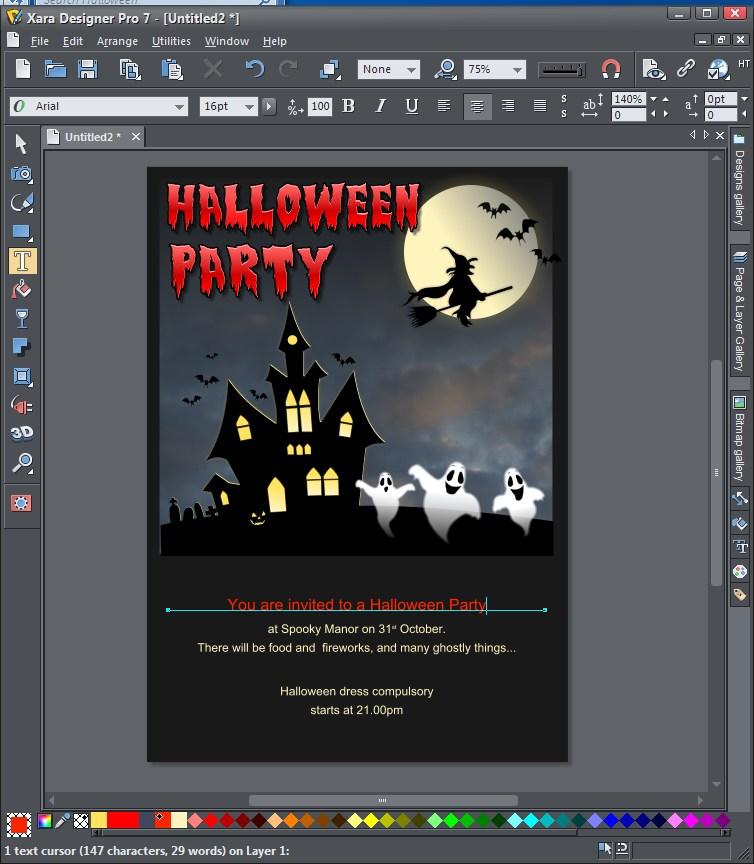
MAGIX Photo & Graphic Designer 7 est la solution tout-en-un la plus rapide et la plus flexible pour des graphiques impressionnants. Une retouche d’image puissante, des capacités d’illustration époustouflantes, des modèles de conception professionnels et une PAO étendue, le tout au sein d’un seul logiciel intuitif ! C’est l’outil idéal, que son utilisation soit privée ou professionnelle : à la maison, au sein d’associations ou d’établissements d’enseignement et sur le lieu de travail.

